- Windows 10-ის გადაყენება შესაძლებელია და ის თავის სტანდარტულ მდგომარეობამდე მიიყვანეთ. ამასთან, არის შემთხვევები, როდესაც თქვენი Windows 10 კომპიუტერის გადატვირთვა შეუძლებელია და მიიღებთ შეტყობინებას: თქვენი კომპიუტერის გადატვირთვის პრობლემა წარმოიშვა. არანაირი ცვლილება არ განხორციელებულა. იხილეთ გადაწყვეტილებები ქვემოთ მოცემულ სტატიაში.
- ცუდი დრო არ არის რეესტრის სისუფთავის შესასრულებლად. ჩვენი top12 რეესტრის საწმენდები შესაძლოა საკმაოდ კარგად წარმოდგენა გქონდეთ პროგრამული უზრუნველყოფის შესახებ, რომელიც საჭიროა ამ ოპერაციისთვის.
- თუ სისტემის შეცდომებს წააწყდით, გამოსავალს იპოვით ჩვენს მიერ სისტემის შეცდომები კერა
- ჩვენ დაძაბულად დავწერეთ Windows 10 შეცდომების შესახებ, ამიტომ გაეცანით ჩვენს მონაცემებს Windows 10 შეცდომები გადაწყვეტის ცენტრი.

- ჩამოტვირთეთ Restoro PC Repair Tool რომელსაც გააჩნია დაპატენტებული ტექნოლოგიები (პატენტი ხელმისაწვდომია) აქ).
- დააჭირეთ დაიწყეთ სკანირება Windows– ის პრობლემების მოსაძებნად, რომლებიც შეიძლება კომპიუტერის პრობლემებს იწვევს.
- დააჭირეთ შეკეთება ყველა თქვენი კომპიუტერის უსაფრთხოებასა და მუშაობაზე გავლენის მოსაგვარებლად
- Restoro გადმოწერილია 0 მკითხველი ამ თვეში.
ვინდოუსი 10 მომხმარებლებს სთავაზობს შესაძლებლობას გადატვირთვა მათი სისტემები და შემოტანა ოპერაციული სისტემა მის ნაგულისხმევ მდგომარეობამდე.
ამით თქვენ შეგიძლიათ აღმოფხვრათ სხვადასხვა შეცდომები, რამაც შეიძლება ხელი შეუშალოს მათ კომპიუტერების გამართულ მუშაობას.
ამასთან, არის შემთხვევები, როდესაც თქვენი Windows 10 კომპიუტერის გადატვირთვა შეუძლებელ ამოცანად იქცევა შეცდომის შეტყობინება: თქვენი კომპიუტერის გადატვირთვისას პრობლემა წარმოიშვა. არანაირი ცვლილება არ განხორციელებულა.
ამ სტატიაში ჩვენ ვაჩვენებთ, თუ როგორ უნდა გამოსწორდეს ეს შეცდომა.
თქვენი კომპიუტერის გადატვირთვისას მოხდა პრობლემა შეტყობინებამ შეიძლება ხელი შეგიშალოთ Windows 10 – ის თავდაპირველ მდგომარეობაში აღდგენაში.
ეს შეიძლება იყოს დიდი პრობლემა და ვინდოუსის პრობლემებზე საუბრისას, აქ მოცემულია რამდენიმე მსგავსი პრობლემა, რომლებიც მომხმარებლებმა განაცხადეს:
- თქვენი კომპიუტერის გადატვირთვისას პრობლემა წარმოიშვა. Windows 10, Windows 8-ში ცვლილებები არ განხორციელებულა - ამ საკითხს შეუძლია გავლენა იქონიოს როგორც Windows 10-ზე, ასევე Windows 8-ზე. მაშინაც კი, თუ არ იყენებთ Windows 10-ს, უნდა შეგეძლოთ ჩვენი გადაწყვეტილებების უმეტესობის გამოყენება Windows 8-ზეც.
- თქვენი კომპიუტერის განახლებისას წარმოიშვა პრობლემა, ცვლილებები არ განხორციელებულა - ეს მხოლოდ შეცდომის წერილის ვარიაციაა. თუ მას წააწყდით, სცადეთ აწარმოოთ SFC და DISM სკანირება და შეამოწმოთ, ამით თუ მოგვარდება პრობლემა.
- ვერ აღდგება კომპიუტერი Windows 10 - ეს არის ორიგინალი შეცდომის ის ვარიანტი, რომელსაც შეიძლება შეხვდეთ. თუ ამ პრობლემას შეამჩნევთ, შეეცადეთ შეასრულოთ სისტემის აღდგენა და შეამოწმეთ, გეხმარებათ თუ არა ეს.
- თქვენი კომპიუტერის Surface Pro 4, Surface Pro 2, HP Stream, Dell, Lenovo გადატვირთვის პრობლემა წარმოიშვა - ზოგჯერ ეს შეცდომა შეიძლება თქვენს ლეპტოპში გამოჩნდეს. როგორც ჩანს, ამ პრობლემამ შეიძლება გავლენა იქონიოს ნოუთბუქის ყველა ბრენდზე და მისი გამოსასწორებლად შეიძლება Windows- ის გარეთ მოგიწიოთ DISM და SFC სკანირების ჩატარება.
- თქვენი ლეპტოპის, კომპიუტერის გადატვირთვისას წარმოიშვა პრობლემა - ამ საკითხს შეუძლია გავლენა მოახდინოს ნებისმიერ მოწყობილობაზე, როგორც ლეპტოპზე, ისე სამუშაო მაგიდაზე. თუ ეს პრობლემა გაქვთ, დარწმუნდით, რომ სცადეთ ჩვენი ზოგიერთი გამოსავალი და შეამოწმეთ, გამოგადგებათ ეს.
მანამდე ვრცლად დავწერეთ Windows 10-ის გადატვირთვის პრობლემების შესახებ. მონიშნეთ ეს გვერდი, თუ მოგვიანებით დაგჭირდებათ.
როგორ შემიძლია დავასწოროთ, თქვენი კომპიუტერის შეცდომის გადატვირთვისას მოხდა პრობლემა?
გამოსავალი 1 - სისტემის ფაილის შემოწმება
მომხმარებლების აზრით, ეს საკითხი ხშირად შეიძლება მოხდეს დაზიანებული ფაილების გამო. ამასთან, ამ პრობლემის მოგვარება შეგიძლიათ მარტივი SFC სკანირების საშუალებით. ამისათვის თქვენ უბრალოდ უნდა მიჰყვეთ ამ ნაბიჯებს:
- დაჭერა Windows Key + X გახსნა Win + X მენიუ. ახლა აირჩიეთ ბრძანების სტრიქონი (ადმინ) სიიდან. თუ ეს ვარიანტი მიუწვდომელია, ასევე შეგიძლიათ გამოიყენოთ PowerShell (ადმინ).
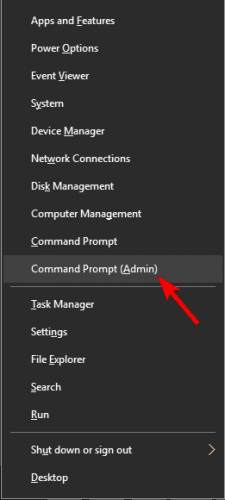
- Როდესაც ბრძანების სტრიქონი იხსნება, შევა sfc / scannow.

- SFC სკანირება ახლა დაიწყება. ამ პროცესს შეიძლება 20 წუთი დასჭირდეს, ასე რომ ნუ შეწყვეტთ მას.
გააძლიერეთ თქვენი თამაში ამ დეტალური სახელმძღვანელოთი! გამოიყენეთ სისტემის ფაილების შემოწმება, როგორც ნამდვილი ტექნიკოსი.
თუ SFC სკანირება ვერ გადაჭრის საკითხს, ან თუ SFC- ს გაშვება შეუძლებელია, შეიძლება გამოიყენოთ დაშლა სკანირება
ამისათვის უბრალოდ დაიწყეთ Command Prompt ადმინისტრატორის სტატუსით და გაუშვით DISM / ინტერნეტი / გასუფთავება-გამოსახულება / ჯანმრთელობის აღდგენა ბრძანება.
გაითვალისწინეთ, რომ DISM სკანირებას შეიძლება 20 წუთზე მეტი დრო დასჭირდეს, ამიტომ არ შეაჩეროთ იგი.
გაუშვით სისტემის სკანირება პოტენციური შეცდომების აღმოსაჩენად

ჩამოტვირთეთ Restoro
PC სარემონტო ინსტრუმენტი

დააჭირეთ დაიწყეთ სკანირება რომ იპოვოთ ვინდოუსის პრობლემები.

დააჭირეთ შეკეთება ყველა დაპატენტებულ ტექნოლოგიებთან დაკავშირებული პრობლემების გადასაჭრელად.
გაუშვით კომპიუტერის სკანირება Restoro Repair Tool– ით, რომ იპოვოთ შეცდომები, რომლებიც იწვევს უსაფრთხოების პრობლემებს და შენელებას. სკანირების დასრულების შემდეგ, შეკეთების პროცესი შეცვლის დაზიანებულ ფაილებს ახალი Windows ფაილითა და კომპონენტებით.
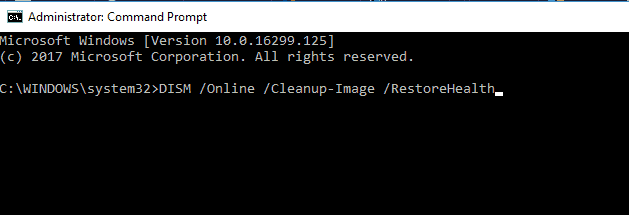
DISM სკანირების დასრულების შემდეგ, შეამოწმეთ პრობლემა ისევ თუ არა. თუ ეს მოხდა, ისევ გაიმეორეთ SFC სკანირება
თუ ჯერ კიდევ ვერ შეძლებთ Windows 10-ის გადატვირთვას, აკრიფეთ შემდეგი ბრძანებები და დააჭირეთ Enter თითოეულს შემდეგ:
- cd% windir% system32config
- თირკმლის სისტემის სისტემა .001
- ren პროგრამული უზრუნველყოფა .001
ეს სახელმძღვანელო დაგეხმარებათ გახდეთ DISM სკანირების ექსპერტი!
გამოსავალი 2 - გამოიყენეთ ჩამტვირთავი CD ან USB ჩამრთველი
- მიიღეთ Windows 10 ინსტალაციის ფაილები Microsoft– ის ვებ – გვერდიდან ჩამტვირთავი CD ან USB სტიკერის შესაქმნელად. ნაბიჯ ნაბიჯ სახელმძღვანელოსთვის იხილეთ ჩვენი სტატია როგორ შევქმნათ ჩამტვირთავი USB Stick Windows 10-ით.
- შეაერთეთ USB სტკი ან ჩადეთ CD და შემდეგ აირჩიეთ გადატვირთვა.
- გადატვირთვის შესასრულებლად მიჰყევით ეკრანზე მითითებულ ინსტრუქციებს.
გამოსავალი 3 - გამოიყენეთ სისტემის აღდგენის წერტილი
თუ თქვენ განაგრძობთ მიღებას თქვენი კომპიუტერის გადატვირთვისას მოხდა პრობლემა გაგზავნა, თქვენ შეიძლება შეძლოთ მისი მოგვარება შემდეგამდე სისტემის აღდგენის შესრულება.
იმ შემთხვევაში, თუ თქვენ არ ხართ ნაცნობი, სისტემის აღდგენა არის ფუნქცია, რომელიც საშუალებას გაძლევთ აღადგინოთ თქვენი კომპიუტერი წინა მდგომარეობაში და მოაგვაროთ მრავალი პრობლემა პროცესში.
სისტემის აღდგენის გამოყენება საკმაოდ მარტივია და თქვენი კომპიუტერის აღდგენა შეგიძლიათ შემდეგნაირად:
- დაჭერა Windows Key + S და შედი სისტემის აღდგენა. არჩევა აღდგენის წერტილის შექმნა მენიუდან.
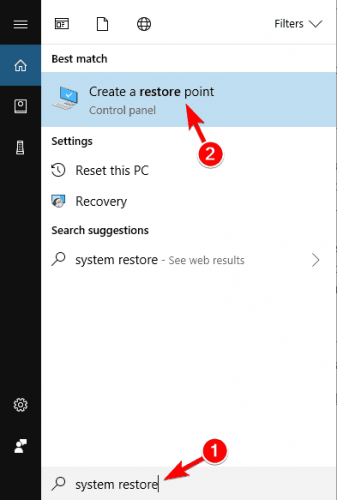
-
სისტემის თვისებები ახლა გამოჩნდება ფანჯარა. Დააკლიკეთ Სისტემის აღდგენა.
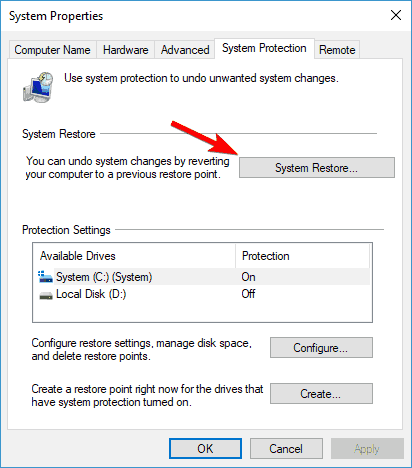
- ერთხელ Სისტემის აღდგენა ფანჯარა იხსნება, დააჭირეთ შემდეგი.
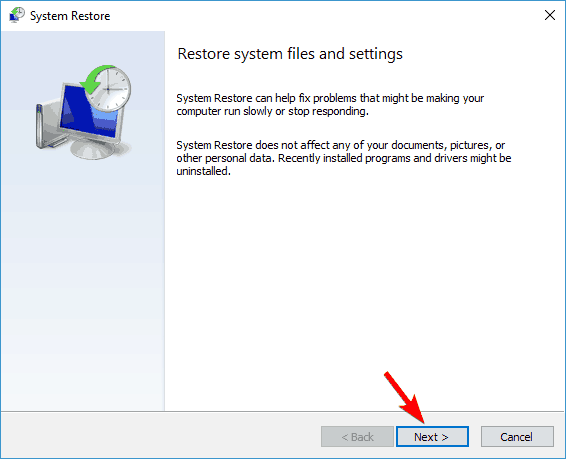
- თუ არსებობს, შეამოწმეთ მეტი წერტილების ჩვენება პარამეტრები. ახლა აირჩიეთ სასურველი აღდგენის წერტილი და დააჭირეთ შემდეგი.
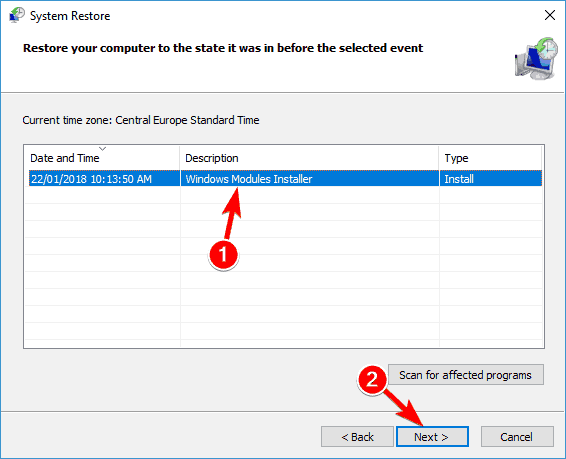
- პროცესის დასასრულებლად მიჰყევით ეკრანზე მითითებულ ინსტრუქციებს.
თქვენი სისტემის აღდგენის შემდეგ, ეს საკითხი სრულად უნდა გადაწყდეს.
თუ აღდგენის წერტილები არ არის ხელმისაწვდომი, გადადით აქ Მართვის პანელი, მოძებნეთ აღდგენა, აირჩიეთ აღდგენა, გადადით სისტემის აღდგენის კონფიგურაციაზე და შემდეგ აირჩიეთ პარამეტრების კონფიგურაცია და ჩართეთ სისტემა, რომ ჩართოთ ეს პარამეტრი.
გამოსავალი 4 - გამორთეთ ragentc
მომხმარებლების აზრით, თქვენ შეიძლება გამოსწორება შეძლოთ თქვენი კომპიუტერის გადატვირთვისას მოხდა პრობლემა გაგზავნა უბრალოდ რეაგენტის დროებითი გამორთვით. ამისათვის უბრალოდ მიჰყევით ამ ნაბიჯებს:
- დაწყება ბრძანების სტრიქონი როგორც ადმინისტრატორი.
- ახლა გაუშვით შემდეგი ბრძანებები:
- რეაგენტი / გამორთვა
- რეაგენტი / ჩართვა
ამ ბრძანებების გაშვების შემდეგ, შეეცადეთ ხელახლა განაახლოთ თქვენი კომპიუტერი.
რედაქტორის შენიშვნა: ეს სტატია გრძელდება შემდეგ გვერდზე დამატებითი გადაწყვეტილებებით კომპიუტერის გადატვირთვის პრობლემების მოსაგვარებლად. თუ გსურთ წაიკითხოთ მეტი იმის შესახებ, თუ როგორ შეგიძლიათ უსაფრთხოდ აღადგინოთ კომპიუტერი, გაეცანით ჩვენი სახელმძღვანელოების კოლექცია.
 კიდევ გაქვთ პრობლემები?შეასწორეთ ისინი ამ საშუალებით:
კიდევ გაქვთ პრობლემები?შეასწორეთ ისინი ამ საშუალებით:
- ჩამოტვირთეთ ეს PC სარემონტო ინსტრუმენტი TrustPilot.com– ზე შესანიშნავია (ჩამოტვირთვა იწყება ამ გვერდზე).
- დააჭირეთ დაიწყეთ სკანირება Windows– ის პრობლემების მოსაძებნად, რომლებიც შეიძლება კომპიუტერის პრობლემებს იწვევს.
- დააჭირეთ შეკეთება ყველა დაპატენტებულ ტექნოლოგიებთან დაკავშირებული პრობლემების გადასაჭრელად (ექსკლუზიური ფასდაკლება ჩვენი მკითხველებისთვის).
Restoro გადმოწერილია 0 მკითხველი ამ თვეში.
ხშირად დასმული შეკითხვები
თქვენ უნდა გამოიყენოთ rstrui.exe ბრძანება ბრძანების სტრიქონში. თუ ეს რაიმე შეცდომას წარმოშობს, აი შესანიშნავი სახელმძღვანელო Windows 10-ში rstrui შეცდომების გამოსასწორებლად.
თუ ქარხნული გადატვირთვა არ მუშაობს, ალბათ პრობლემაა თქვენი მოწყობილობის აპარატთან. ამასთან, რაიმე ზომების მიღებამდე წაიკითხეთ ჩვენი სრული სახელმძღვანელო 6 პრობლემის გადასაჭრელად.
გადატვირთვისთვის დრო დამოკიდებულია აპლიკაციებზე, რომლებიც უნდა დაინსტალირდეს და თქვენი კომპიუტერის ენერგიაზე. ეს შეიძლება იყოს 1 საათიდან 4 საათამდე.


